このチュートリアルでは、YouTubeでのライブストリームの成功裏の設定方法と、正しいタグの使用方法について学びます。 タグは、視聴者層にアプローチし、ストリームの可視性を高める際に重要な要素です。このガイドでは、必要なステップを簡単に理解して実行するのに役立ちます。
主なポイント
- ライブストリームでのタグの使用は、より見つけやすくするために重要です。
- 関連するキーワードを組み込むために、最大500文字のタグを使用することができます。
- ストリームを「公開」、「非公開」、「プライベート」に設定することは、可視性を高める上で重要です。
- ライブチャットでのやりとりを含む、ライブストリームのカスタマイズオプションがたくさんあります。
ステップバイステップガイド
ステップ1: プレイリストを作成する
最初に行うべきことは、ライブストリーム向けのプレイリストを作成することです。 そのために下にスクロールし、「プレイリスト」オプションをクリックします。ここでは既存のプレイリストを選択するか、新しいプレイリストを作成することができます。
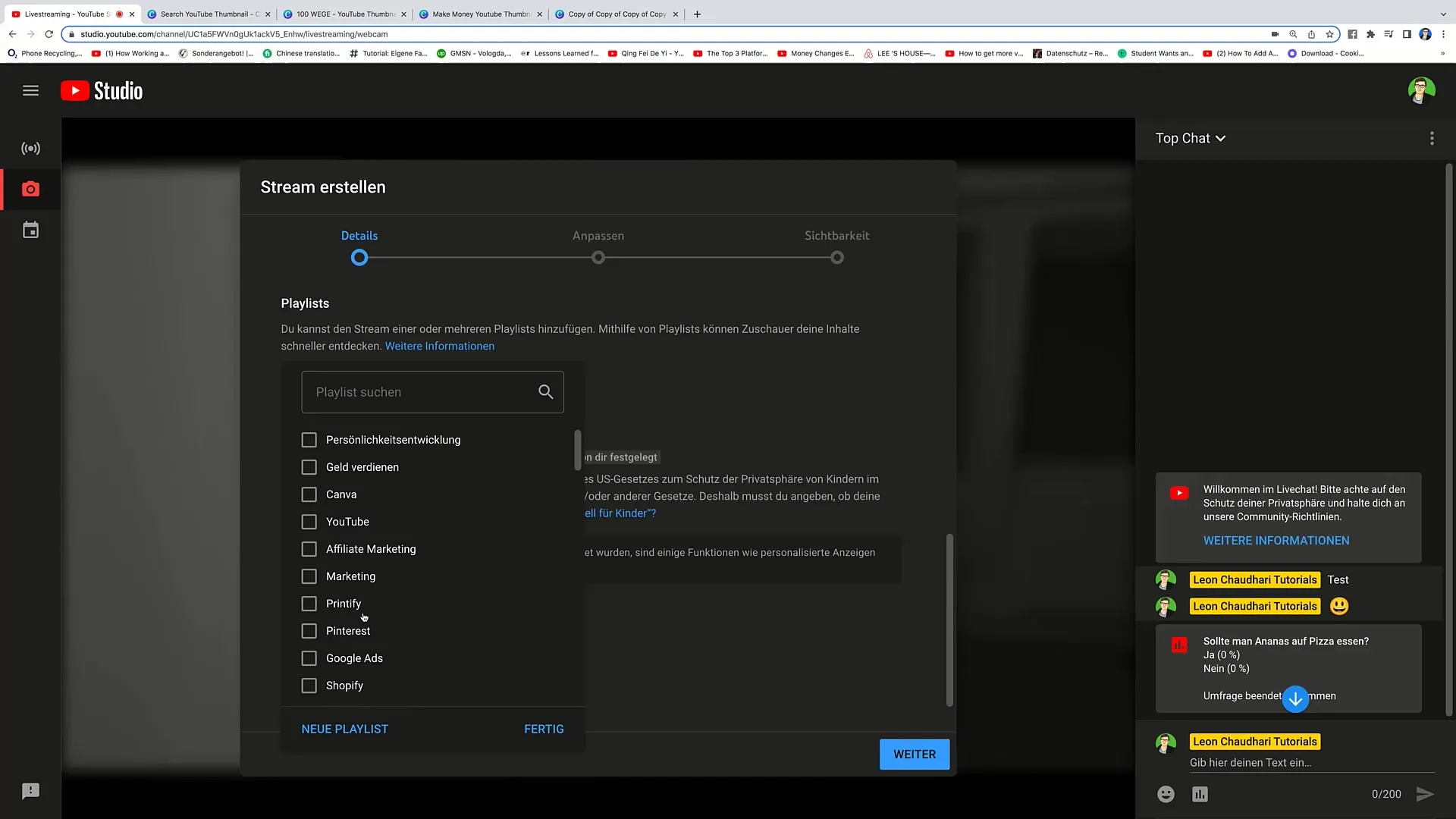
新しいプレイリストに「ライブストリーム」という名前を付け、[作成]をクリックします。これでプレイリストが作成され、今後のライブストリームがそこに集められることが確認できます。

ステップ2: 年齢制限と収益化
設定に移動して、ビデオが子供向けかどうかを選択してください。 もし子供向けのコンテンツでない場合、「いいえ」をクリックしてください。米国では子供向けコンテンツは収益化されません。
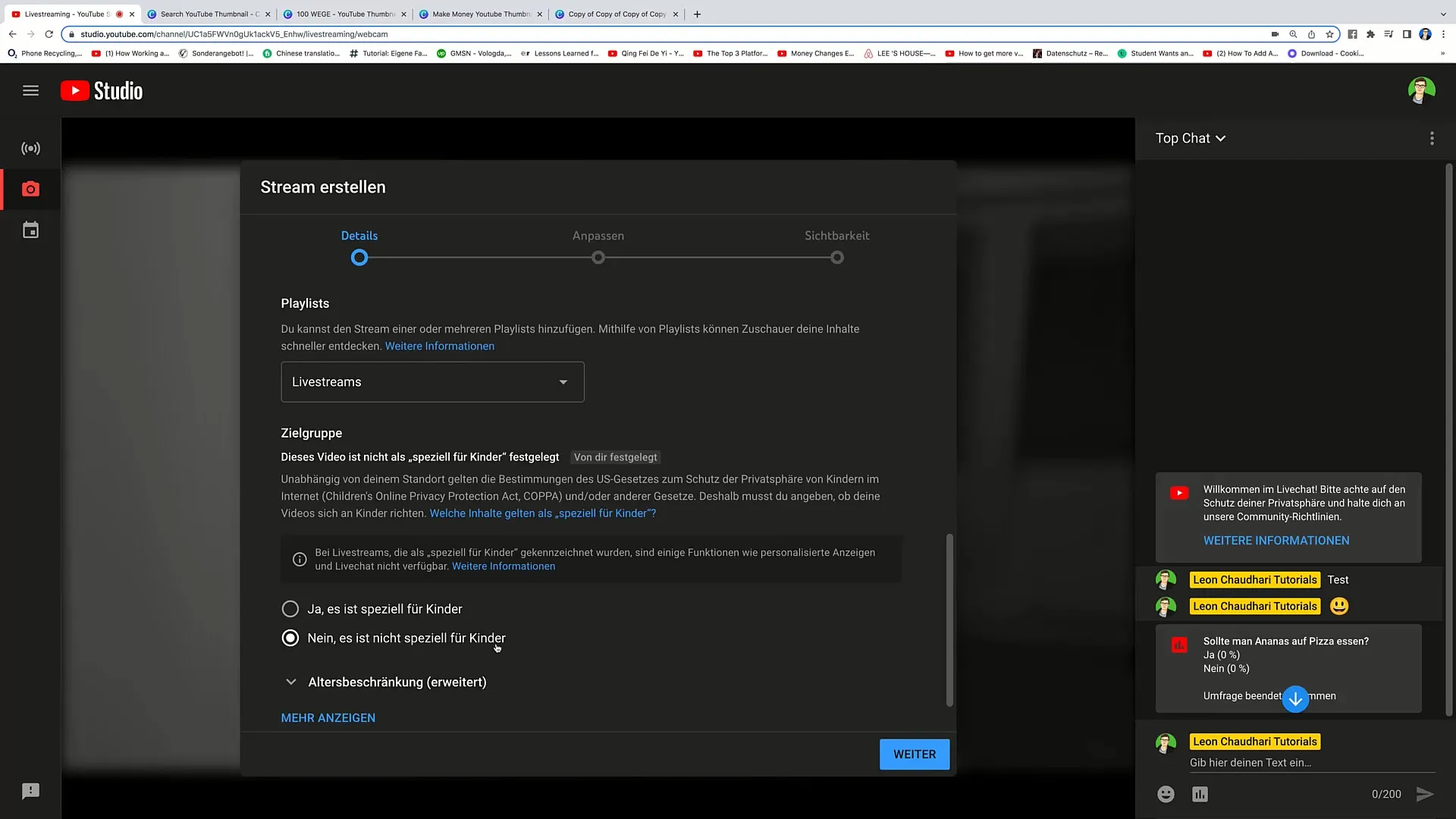
必要であれば、「このストリームに広告を表示する」などの追加オプションを選択できます。該当する場合は、それにチェックを入れてください。
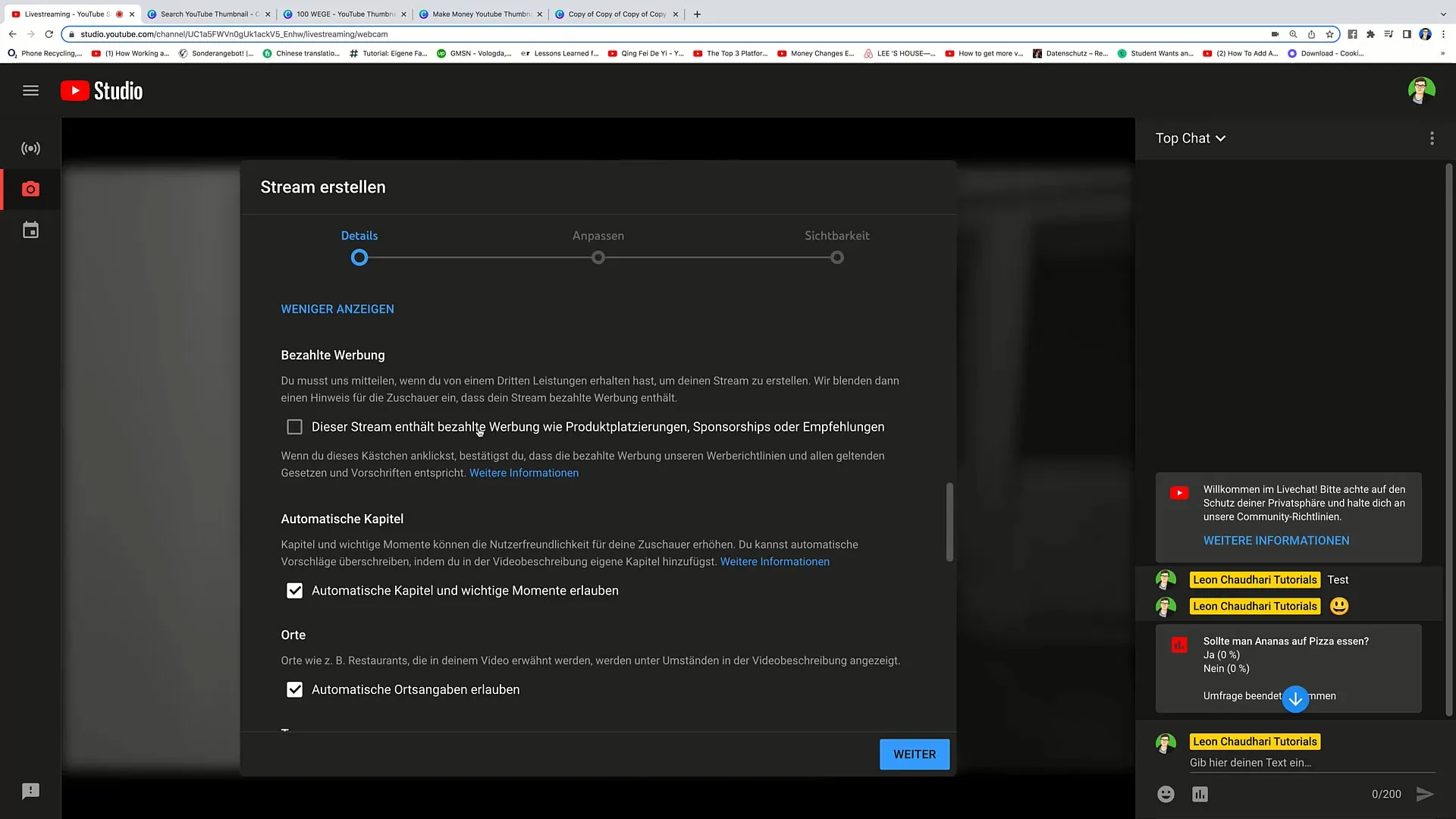
ステップ3: 自動章とタグ
自動章のオプションを有効にします。 この機能により、YouTubeはコンテンツ構造に基づいて、ライブストリームをより小さな整理された章に分割します。
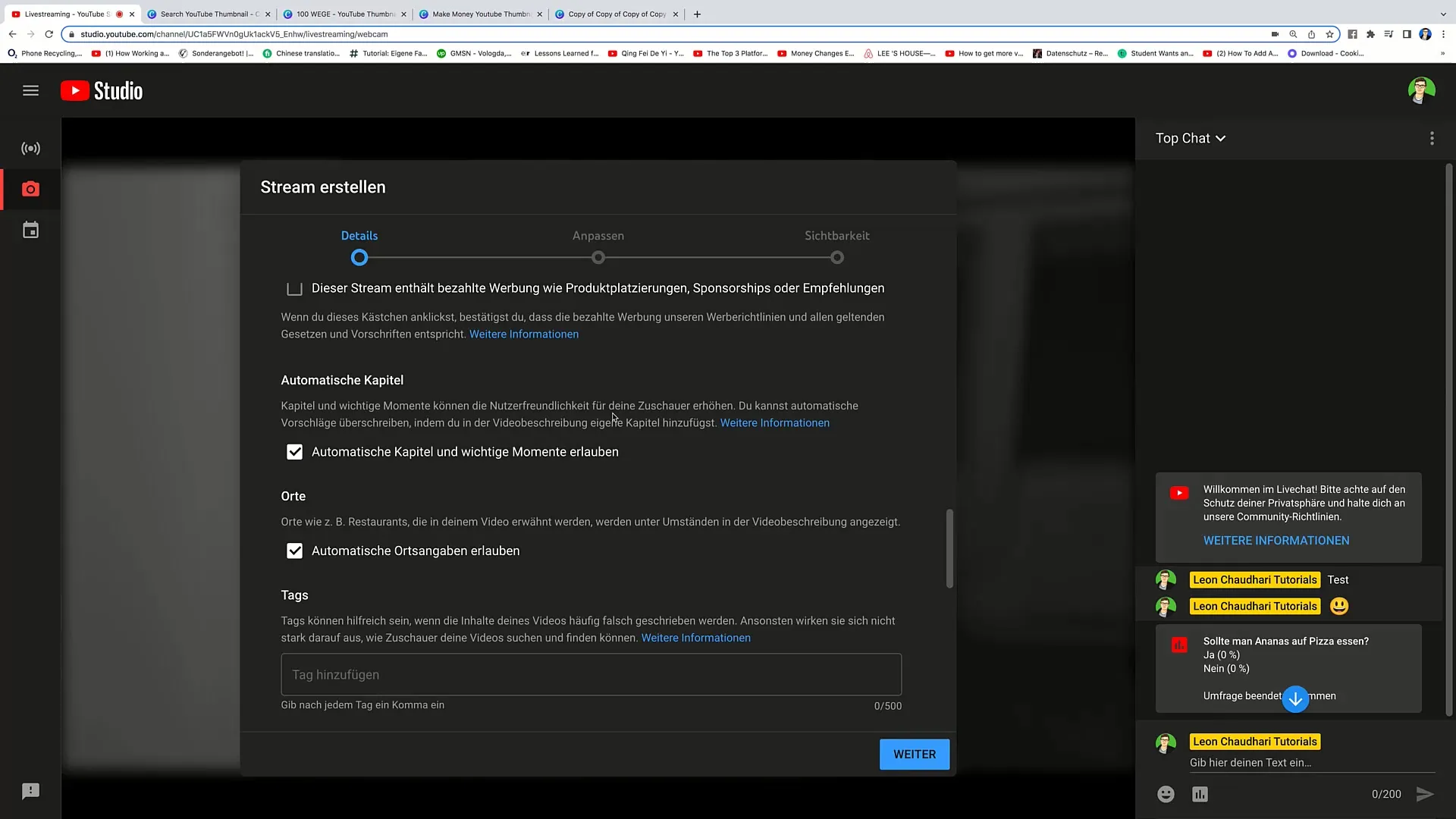
タグに移動します。 YouTubeにアクセスし、"お金を稼ぐ"などの関連するキーワードを検索バーに入力します。 表示される関連キーワードをメモしてください。
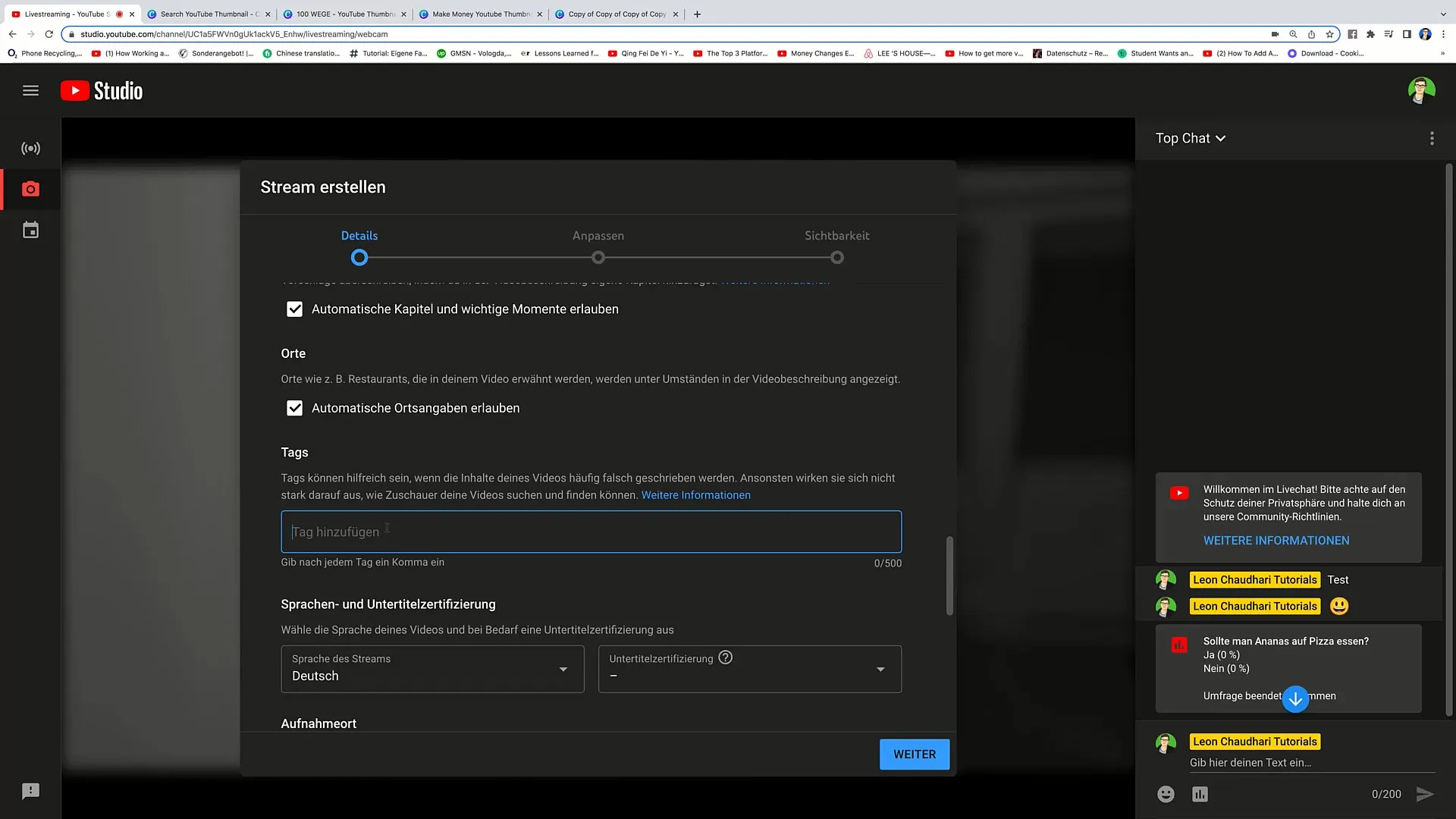
最大500文字までのタグを使用できます。 ライブストリームがより見つけやすくなるよう、関連キーワードをできるだけ多く入力してください。
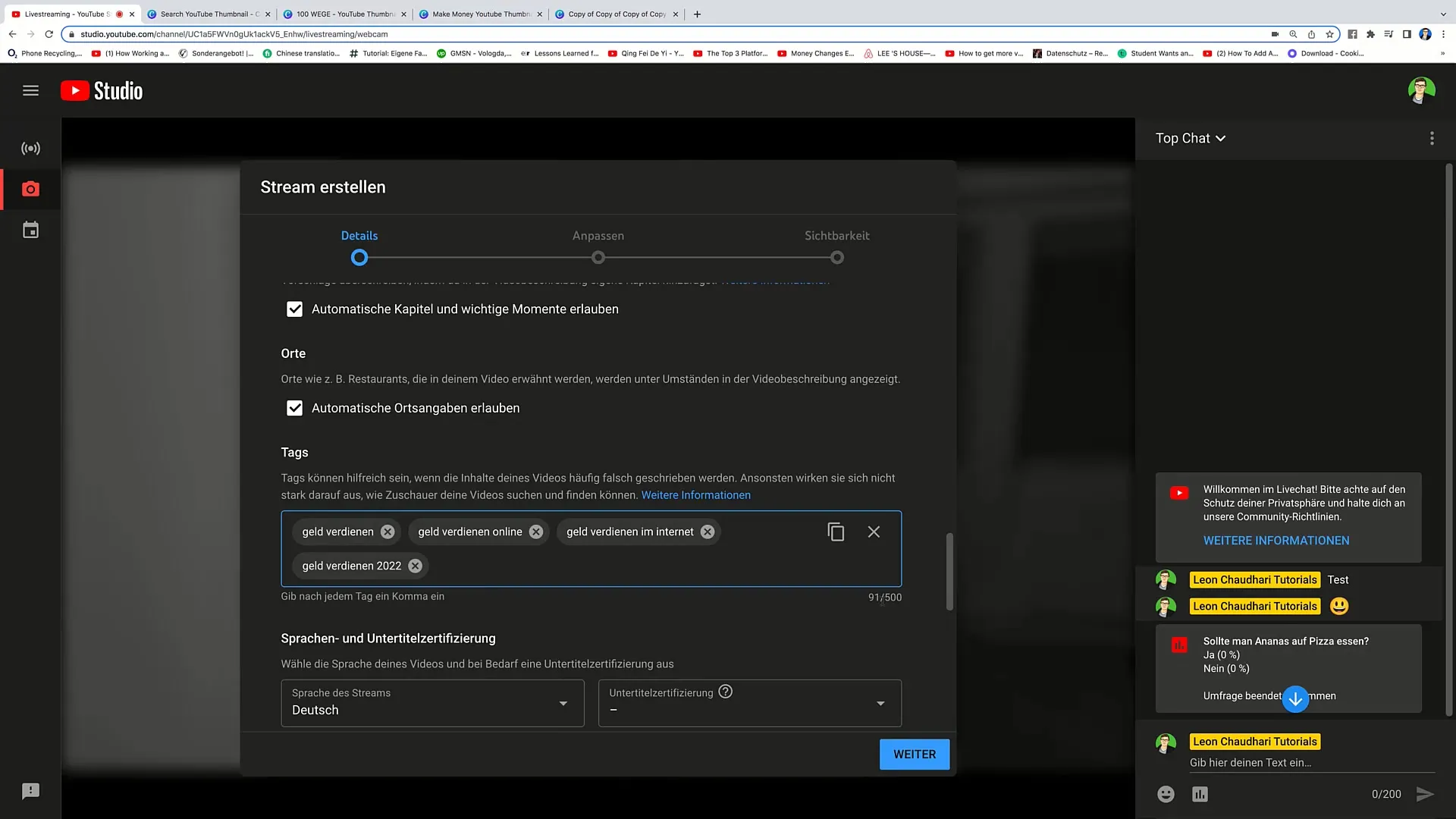
ステップ4: 追加の設定
次のステップで、ストリームの言語とライセンスオプションを選択します。 通常は標準ライセンスを選択します。
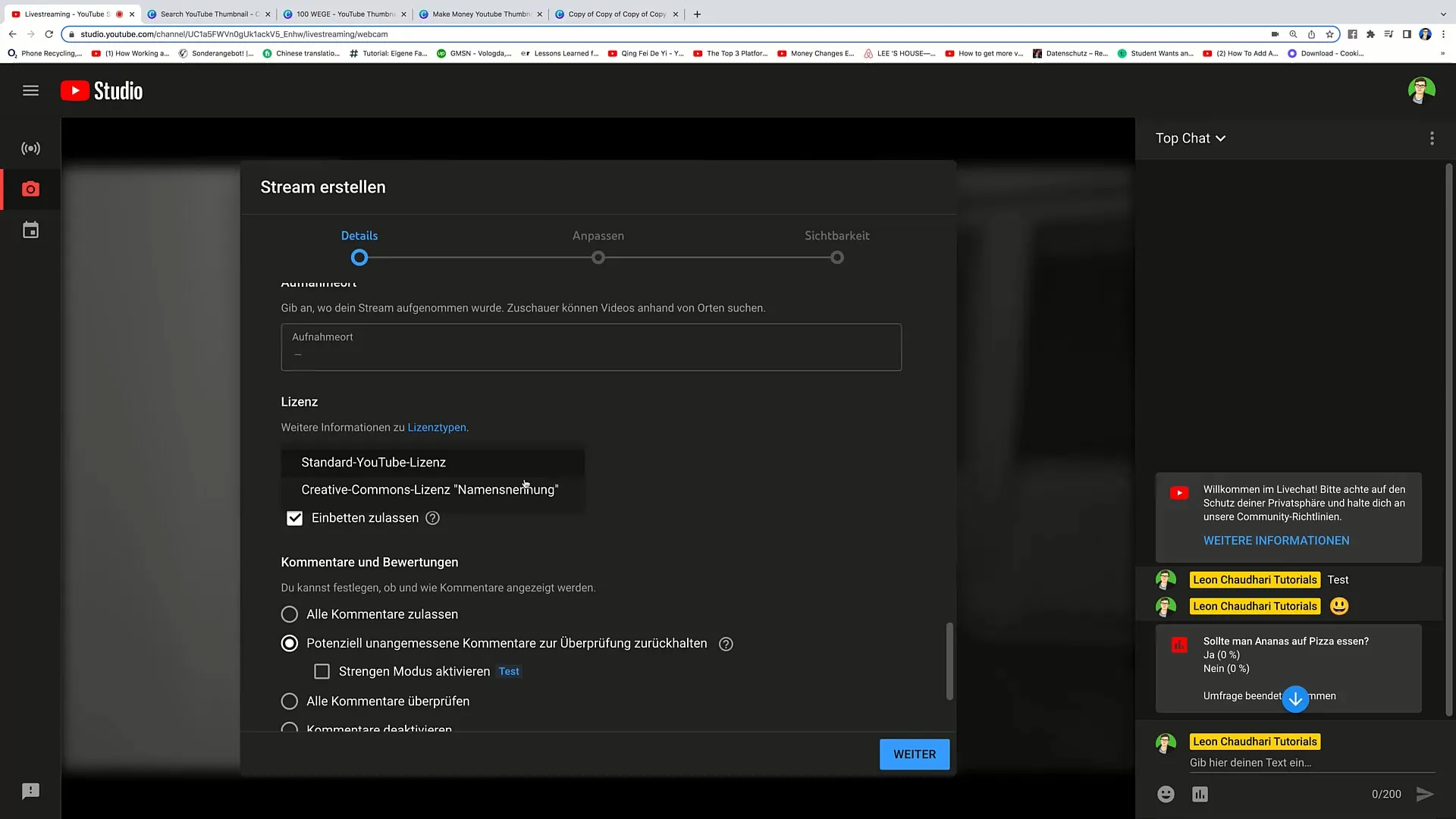
コメントの扱い方も設定できます。 たとえば、不適切なコメントを保留したり、必要に応じて厳格なモードを有効にしたりすることができます。
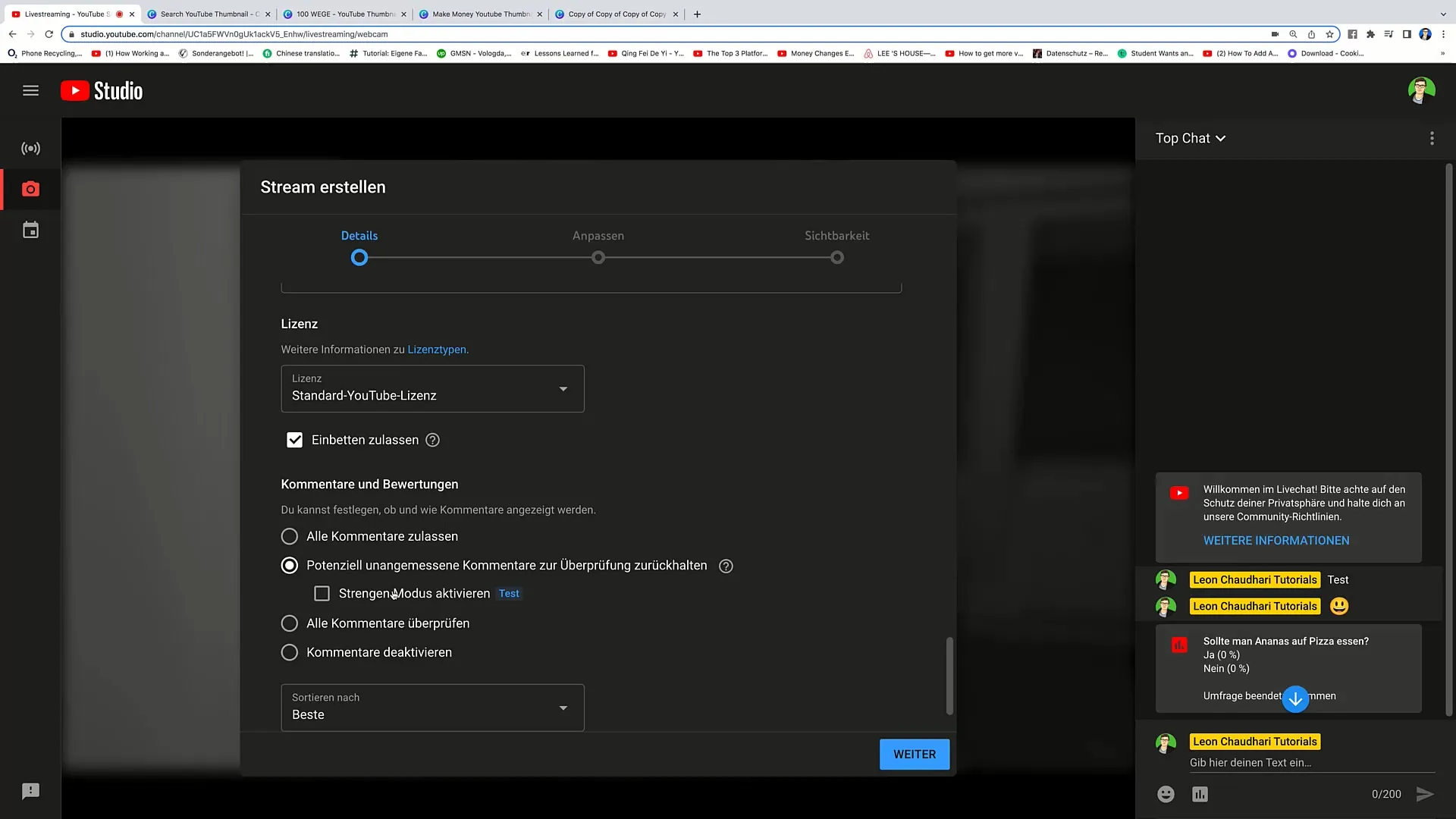
ステップ5: ライブチャットと参加者モード
ライブチャットの設定に移動します。 視聴者がやりとりできるようにしたいので、ストリーム中にライブチャットを表示するオプションを有効にします。
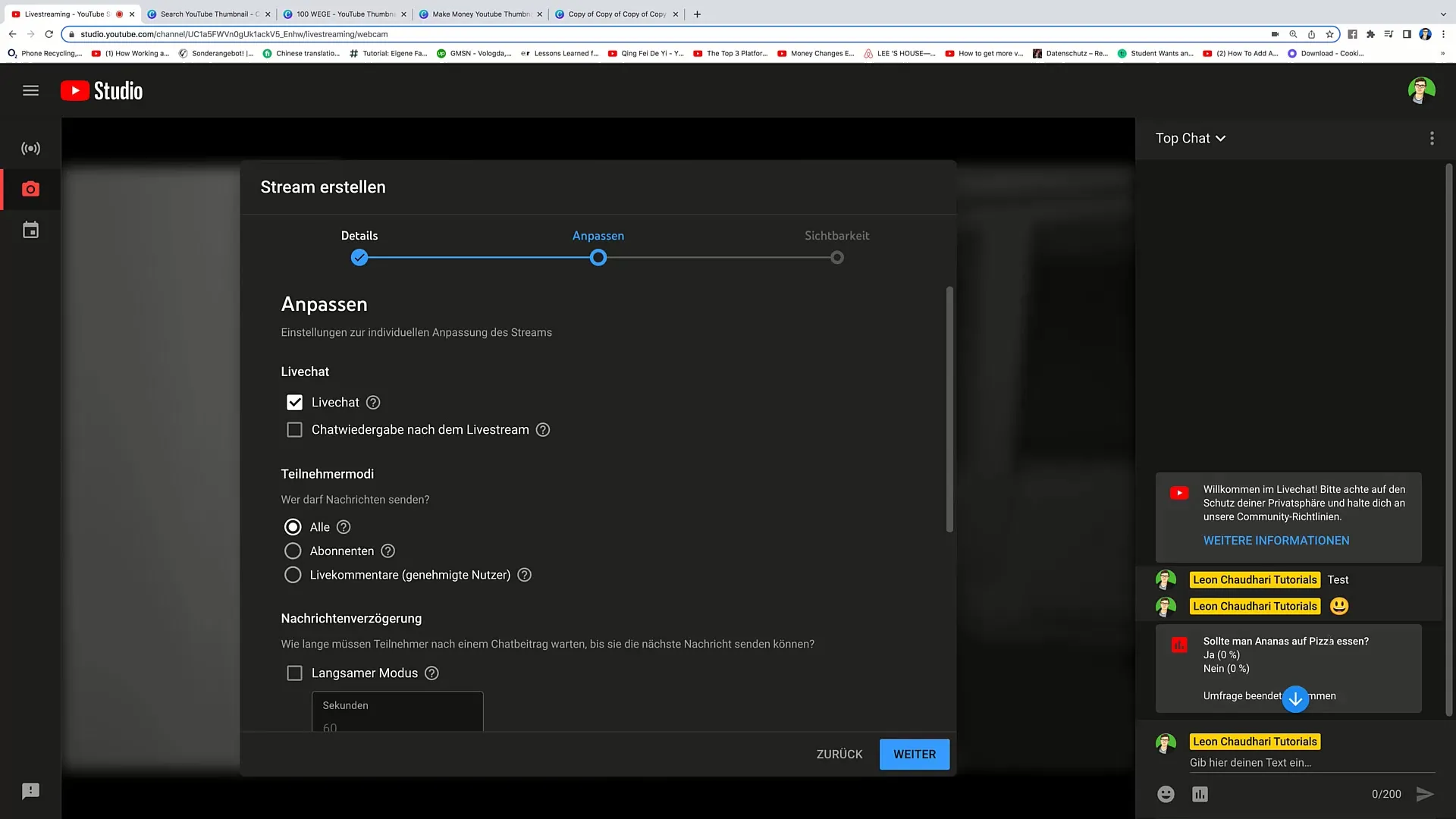
参加者モードも調整できます。 メッセージの送信を許可する参加者を定義するには、「すべて」を選択するか、購読者に制限するかを選択します。
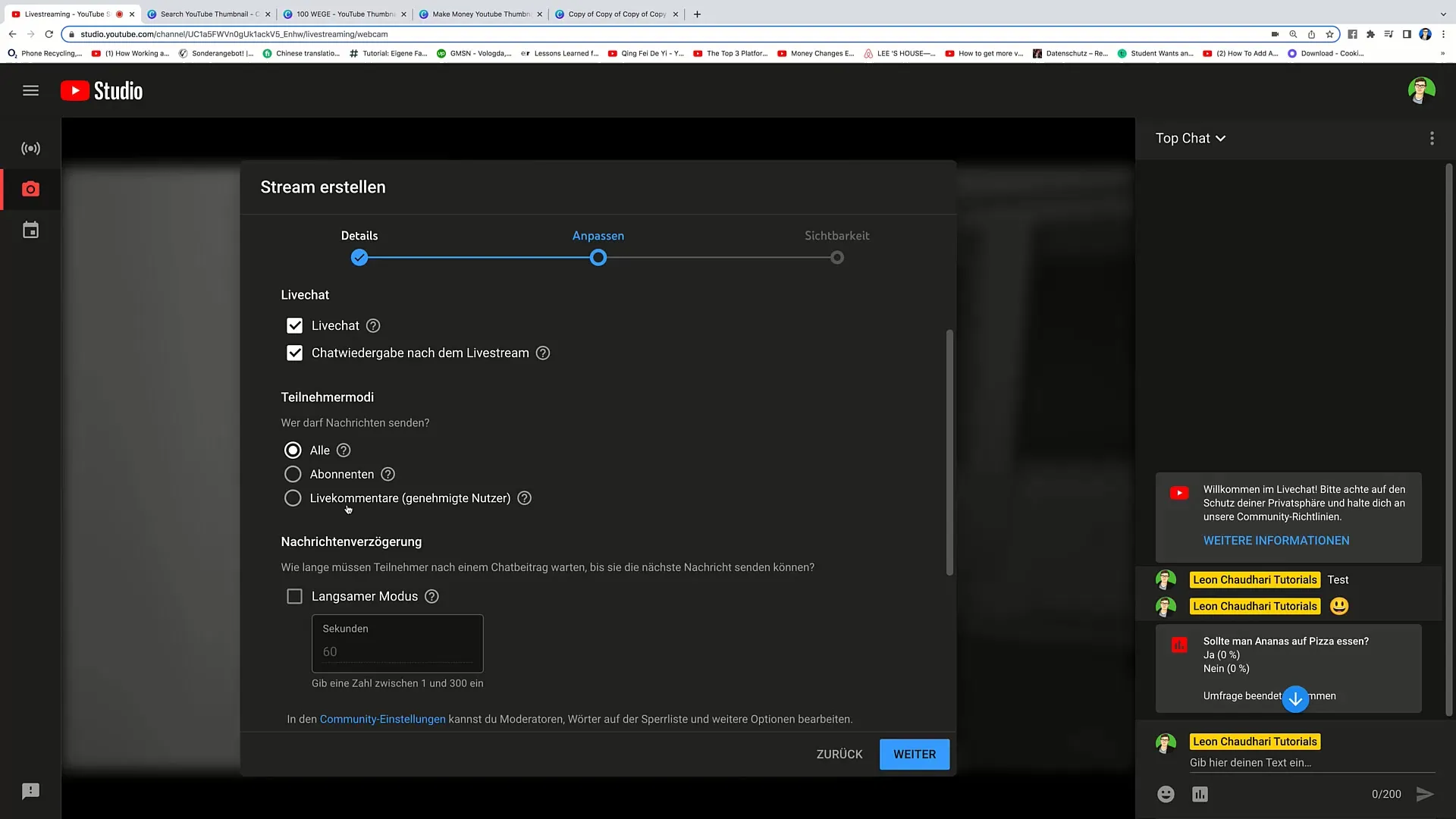
ステップ6:ストリームの時間と可視性
今、ライブストリームの時間と日付を設定できます。公開、非公開、またはプライベートでストリームするオプションがあります。視聴者にどのようにストリームを公開するかを決定してください。
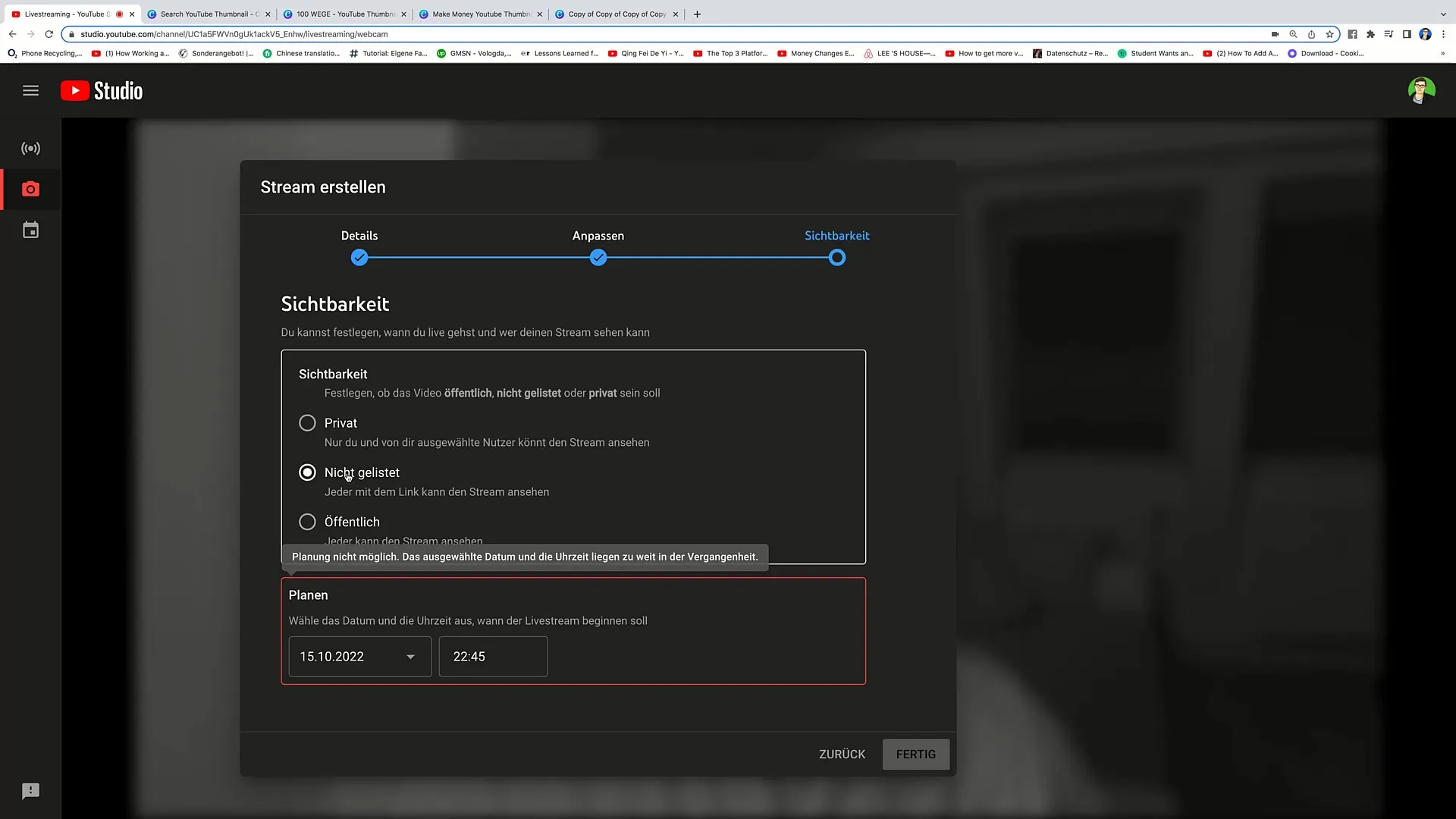
ステップ7:カメラとマイクの選択
ここで、ライブストリームで使用するカメラとマイクを選択してください。ストリームを開始する前に、すべてが正しく設定されていることを確認してください。
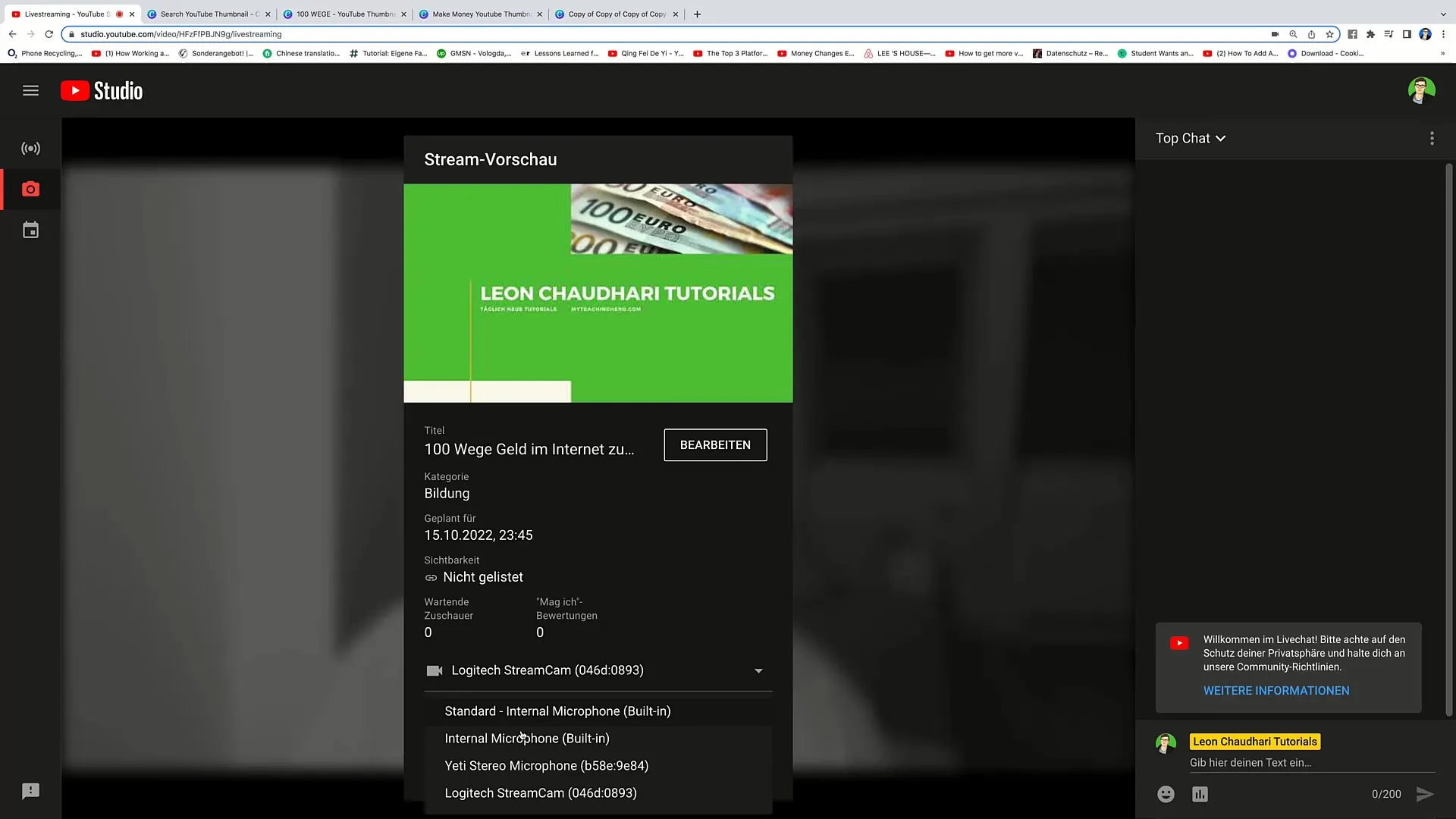
ステップ8:ライブストリームを開始する
すべてが準備できたら、「ライブストリームを開始」をクリックしてください。カウントダウンが表示され、間もなくライブ配信が始まります。視聴者はチャットでコメントを残し、あなたと対話することができます。
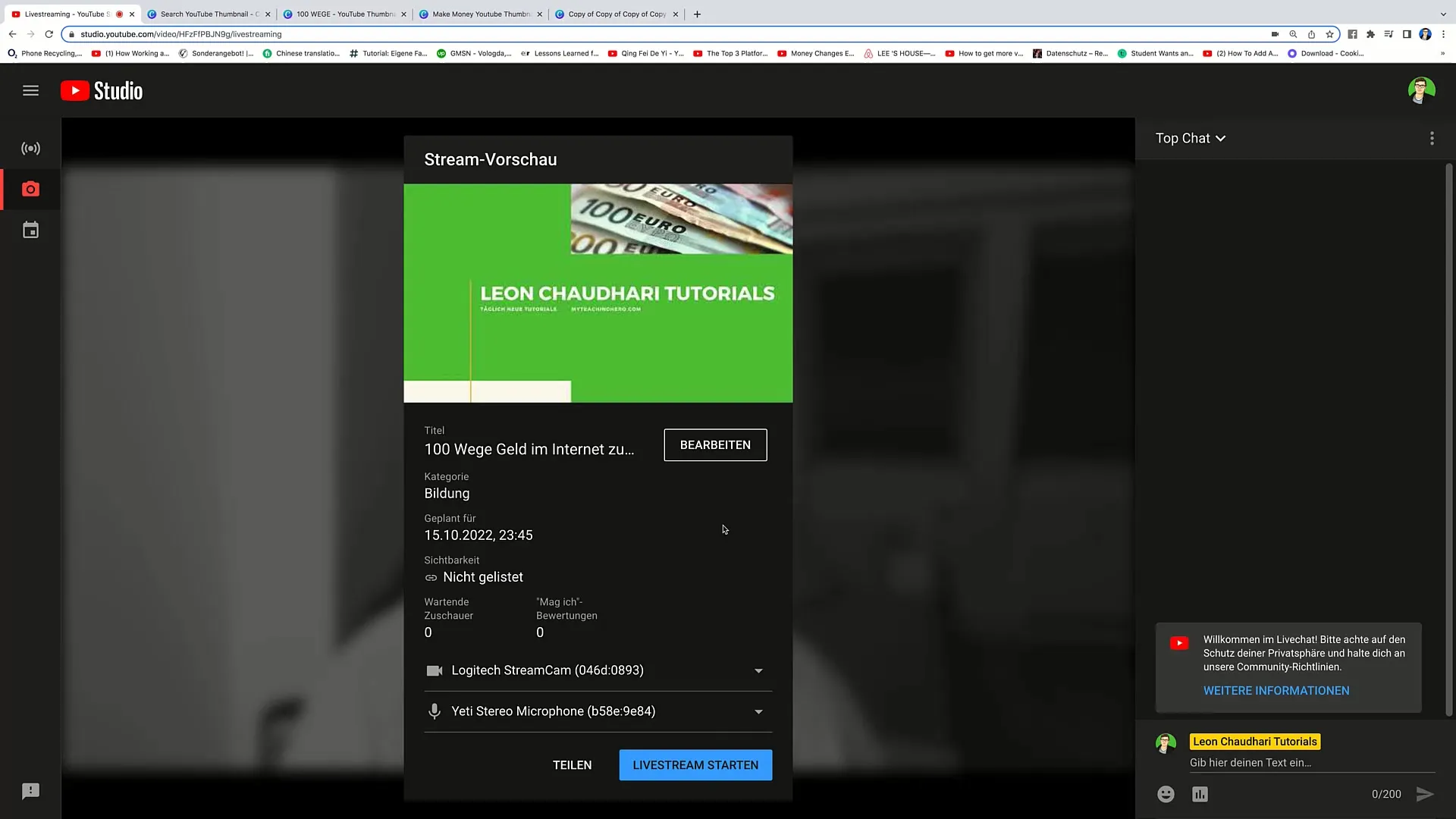
ステップ9:ストリームの予定と管理
将来のストリームを計画したり、すでに計画されているストリームを管理したりすることもできます。該当するオプションをクリックして必要な調整を行ってください。必要に応じて、ストリームを削除することもできます。
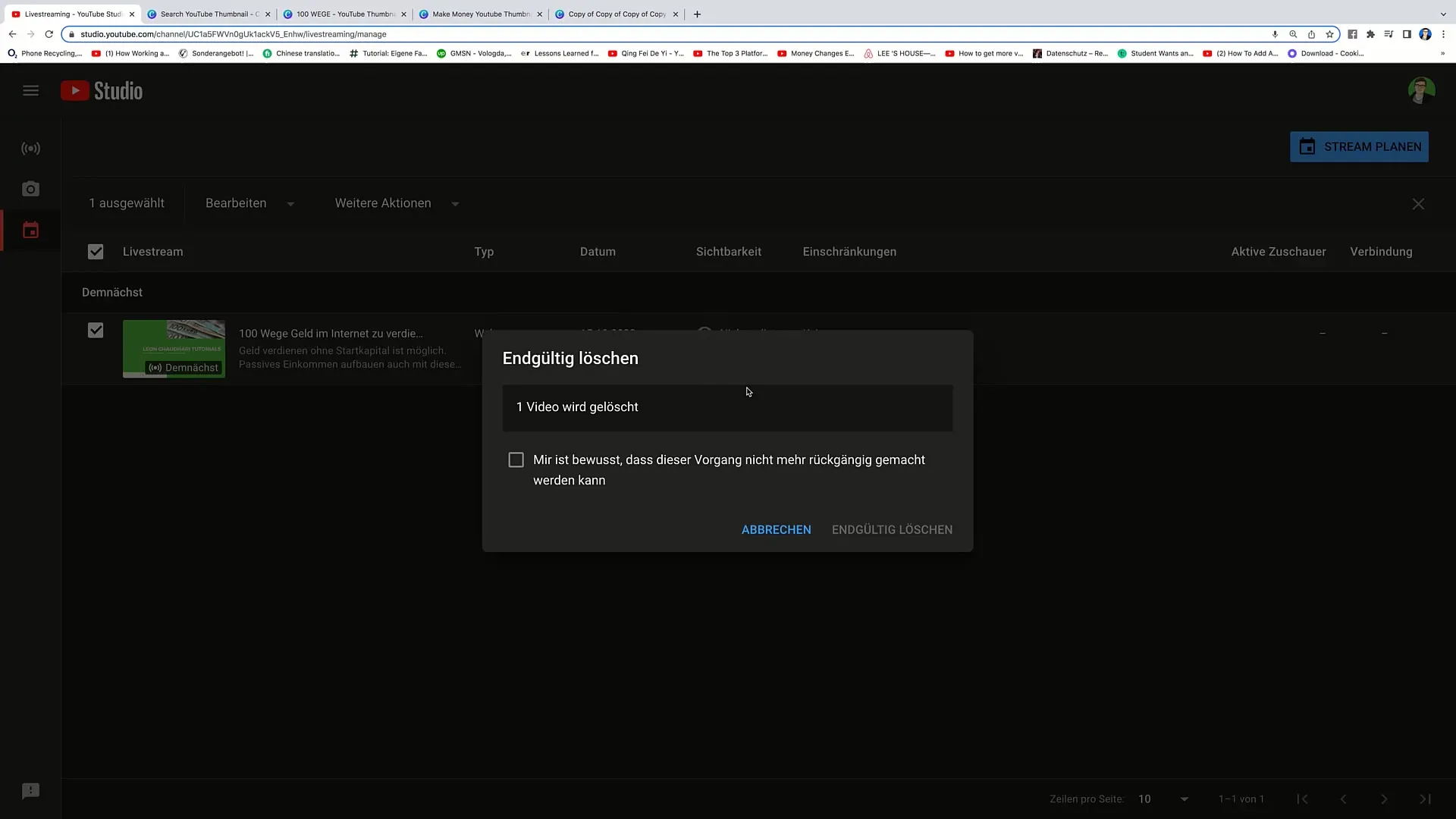
まとめ
このガイドでは、YouTubeでライブストリームを成功させる方法を学びました。タグの重要性、プレイリストの作成方法、ライブチャットやストリームの可視性の設定方法について理解しました。ストリームの計画については、視聴者にリーチする方法や対話を確実にするヒントも得ることができます。
よく寄せられる質問
Tags für meinen Livestreamはどれくらい重要ですか?タグはライブストリームの検索可能性に重要であり、SEO最適化を支援します。
Tagsで使用できる文字数は?関連キーワードを統合するために、最大500文字までのタグを使用できます。
ライブストリームをプライベートにすることはできますか?はい、ライブストリームを非公開、非表示、または公開にすることを選択することができます。


